 太郎
太郎SBI証券の口座開設のやり方を教えてほしい
 花子
花子どうやってSBI証券から投資信託を買えばいいの?
本記事では、そういったお悩みを解決していきたいと思います。
✓本記事の信頼性
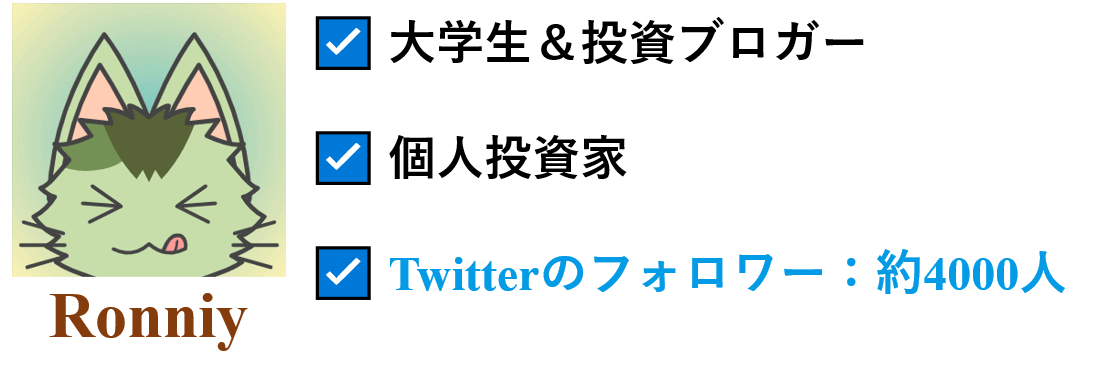
資産運用や投資信託が好きすぎて、家族や友人向けに資産運用のブログ「投資家ドットコム」を始めた「ロニイ(Twitterはこちら)」と申します。
アルバイトで稼いだお金を投資に回して金融資産は100万円を超えました。
本記事では「SBI証券」の口座開設/取引のやり方を投資初心者でも分かるように解説していきたいと思います。
それでは、さっそく見ていきましょう。
SBI証券とは
| 証券会社名 | 株式会社SBI証券 |
| 無料登録ページ | 無料登録ページはこちら |
| サービス開始 | 前身の会社は1944年 |
| 取扱商品 | 国内株、投資信託、海外株、債券、金など ラインナップは日本一 |
| 最低投資金額 | 投資信託なら100円から |
| 口座管理手数料 | 無料 |
| 入出金手数料 | ネットバンキングを利用すれば無料 |
| 口座開設数 | 600万口座以上 |
| オススメ度 | ★★★★★ |
「SBI証券」はインターネットを通じて取引ができるネット証券です。
主に20~40代の顧客層から支持を集めており、取扱商品は国内株(日本株)から投資信託、ETF、海外株までと幅広く、「SBI証券」の口座1つで世界中の様々な商品に投資することができます。
金融商品ごとに見ると競合他社よりも手数料が高い場合がありますが、業界トップの地位を活かして業界最安水準を追求してきました。
取引手数料について詳しく知りたい方は次の記事を参考にしてみて下さい。
本記事では「SBI証券」の口座開設の始め方・やり方を高校生でも分かるように解説していきたい思います。
ちなみに未成年の方が「SBI証券」の証券口座を開設するには親権者の口座が必要となる点に注意が必要です。
※未成年にオススメの証券口座については次の記事で説明しています。
「SBI証券」の始め方と取引方法を見ていきましょう。
SBI証券の口座開設の始め方/やり方を分かりやすく解説
①まずは無料登録の申し込み!
SBI証券の口座開設には無料登録が必要なので、まずはこちらをクリックしてください。
「SBI証券」のリンクを開くと左の画像が出てくると思うので、お問い合わせボタンを押します。
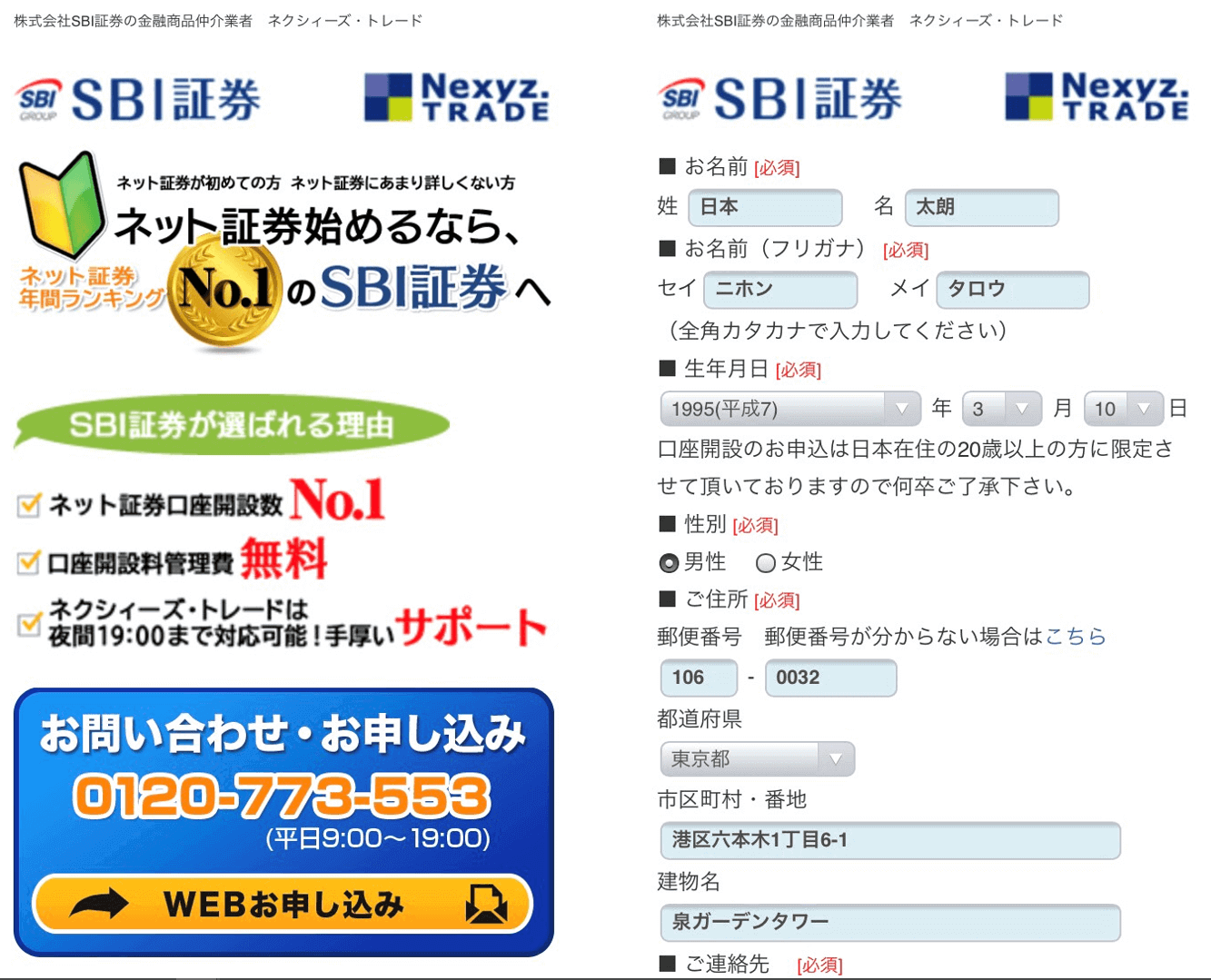
ネットもしくは電話から申し込むことができますが、今回はネット経由で申し込んだ場合について解説していきます。
「お問い合わせ・申し込み」ボタンを押すと右の画像が出てくるので、名前などを入力してください。
名前や住所を入力すると本人確認書類の提出に移ります。
②本人確認書類の提出
「SBI証券」の証券口座を開設するにあたり必要な書類は2,3点あります。
ネットで口座開設をする場合
- マイナンバーカード
- マイナンバー通知カード+本人確認書類1点
郵送で口座開設をする場合
- マイナンバーカード+本人確認書類1点
- マイナンバー通知カード+本人確認書類2点
本人確認書類は次の9点から選ぶことができます。
- 運転免許証
- 運転経歴証明書
- 住民基本台帳カード(写真付き)
- 日本国パスポート
- 住民票の写し
- 各種年金手帳
- 各種健康保険証
- 印鑑証明書
- 在留カード/特別永住者証明書
マイナンバーカードのみで口座開設が完了しますが、無ければマイナンバー通知カードと本人確認書類で認証する必要があります。

提出方法は「ネット経由」もしくは「郵送」を選ぶことができますが、「郵送」だと時間が掛かるので「ネット経由」がオススメです。
「ネット経由」であれば最短で翌営業日から取引が可能となります。
③初期設定
ネットで口座開設をする場合
口座開設申し込みが完了したら
- ユーザーネーム
- ログインパスワード
が発行されるので、「SBI証券」の公式HPにアクセスして勤務先や出金先の金融機関を選んでください。
郵送で口座開設をする場合
口座開設が完了すると簡易書留で次の3点が記された「初期パスワード通知書」が「SBI証券」から届きます。
- ユーザーネーム
- ログインパスワード
- 取引パスワード
この3点は初期設定をするうえで重要なので廃棄しないようにしてくださいね。
「SBI証券」のホームページを開くと次のような画面が出てくるので
- ユーザーネーム
- ログインパスワード
を入力します。
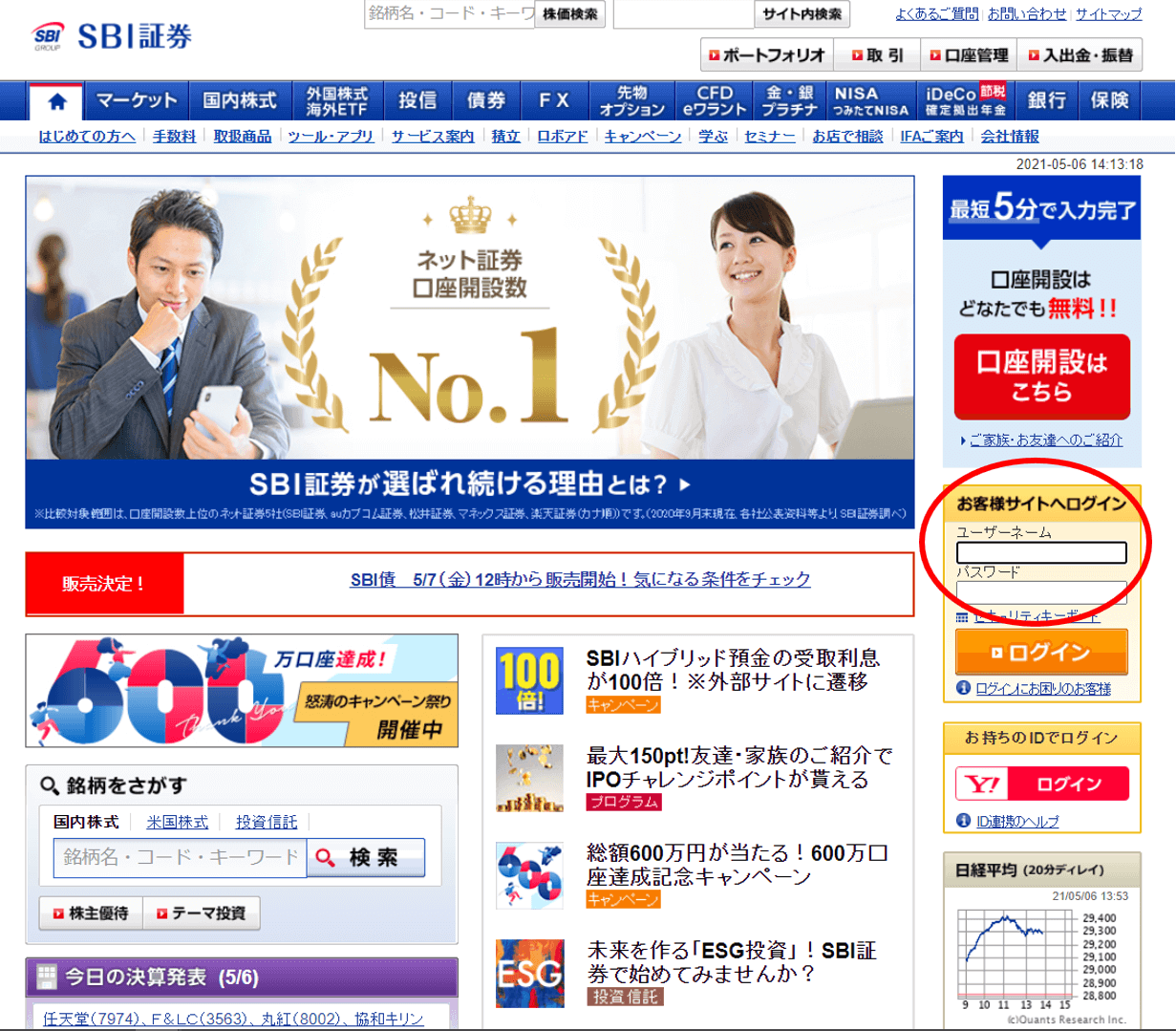
初期設定の画面が開いたら、勤務先や出金する際の金融機関などを登録してください。
以上が「SBI証券」の口座開設のやり方です。
SBI証券で日本株(国内株)に投資するやり方
ここからは日本株(国内株)に投資するやり方を解説していきたいと思います。
- アプリ
- スマホのブラウザ(Google)
- パソコンのブラウザ(Google)
の3方法で国内株の買い方は変わってくるため、それぞれ見ていきましょう。
アプリから投資する場合
アプリから投資するには、まず「Apple Store」から「SBI証券 株」からダウンロードします。
ダウンロードしてユーザーネーム、パスワードを入力してください。

ユーザーネームとパスワードを入力すると「SBI証券」のマーケット画面が表示されるので、銘柄検索をタップすると次の右の画面のようになります。
今回は「東京電力ホールディングス」で検索してみました。
証券コードもしくは会社名を検索すると銘柄を調べることができます。

銘柄を検索すると、企業のチャートや価格が表示されるので「取引」ボタンを押してください。

そうすると右画面のようになるので、「現物買」を選ぶと注文条件に進みます。「SBI証券」の注文画面を見ると、預り区分や注文種別、株数、価格などを指定してください。
投資初心者であれば
- 預り区分→特定
- 注文種別→通常
- 株数→好きなだけ(最低単位は100株)
- 価格→成行(市場価格で買うなら成行、価格指定するなら指値、逆指値)
- 執行条件→なし
- 期間→その日のうちに約定したいなら当日中
という条件で約定すればいいでしょう。
指値は市場価格よりも安くなったときに成立する注文方法で、今回の東京電力ホールディングスの例なら345円以下で指値注文が可能。
一方で逆指値は市場価格よりも高くなったときに成立する注文方法で、345円以上での逆指値注文が可能。
難しい注文条件は後から覚えていけばいいと思います。

注文執行から約定までには時間差が生じるため(0.01秒の場合もありますが)、気長に待ちましょう。
注文が完了すると口座管理画面から銘柄の損益を確認することができます。
スマホ(SafariやGoogle)から投資する場合
スマホのブラウザ(Googleなど)から投資する場合、「SBI証券」で検索をして公式HPにアクセスすると次のような画面が表示されます。

複数あるメニューの中から銘柄検索をタップすると、銘柄を検索することができるので「企業名」や「証券コード」を入力してみてください。
今回も「東京電力ホールディングス」を探してみました。
すると株価情報やチャートと共に緑色の注文ボタンが表示されるのでタップすると詳細な注文画面に移ります。

株式投資には自己資金でする現物取引と証券会社から資金を借りてする信用取引があるものの、投資初心者であれば信用取引は手を出すべきではありません。
「現物」を選択すると市場や株数、価格などが表示されるので順次、入力していきます。
注文内容と取引パスワードを入力すると、右のような画面が表示されるので「注文発注」ボタンを押すと注文が完了します。
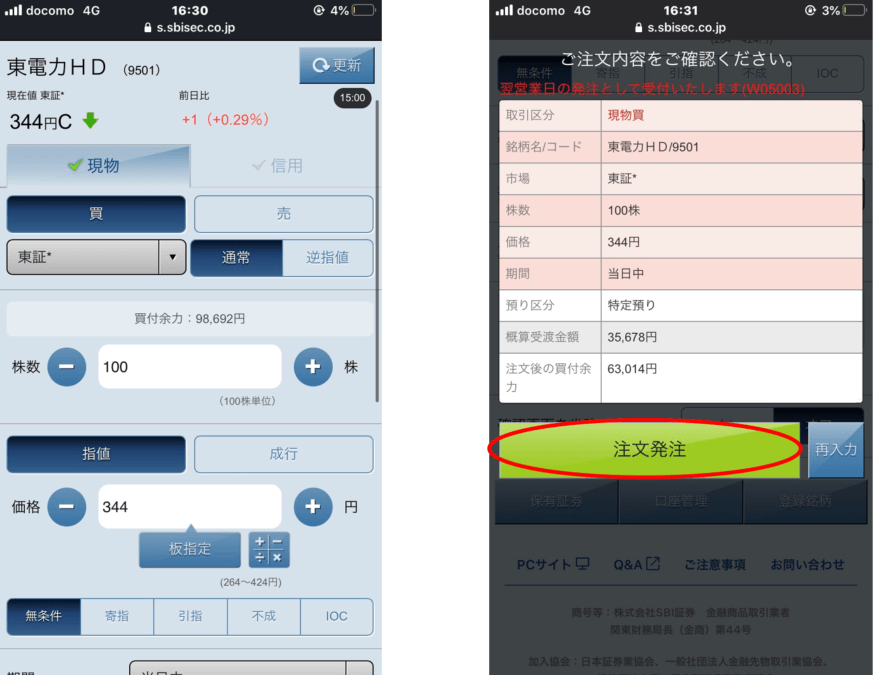
注文と約定には時間差があるので、約定するまで待ちましょう。
PC(ブラウザ)から投資する場合
まずはGoogleで「SBI証券」と入力して公式HPを開きましょう。
「SBI証券」の公式HPを開くと右上に「取引」ボタンがあるのでクリックします。
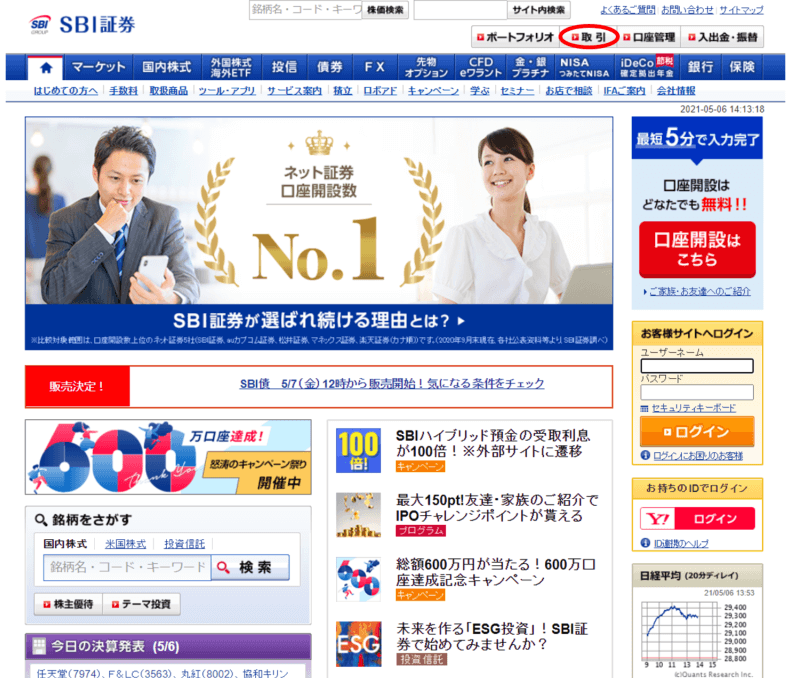
取引ボタンを押すと「国内株式」「投資信託」「債券」のように金融商品ごとに注文を出すことができるので「国内株式」をクリックしてください。

- 銘柄コード
- 市場
- 数量
- 価格
- 期間
などを入力すると注文確認画面に進むことができます。
注文確認画面を見ると注文内容と気配値が確認できるので、問題が無ければ「注文発注」のボタンを押してください。
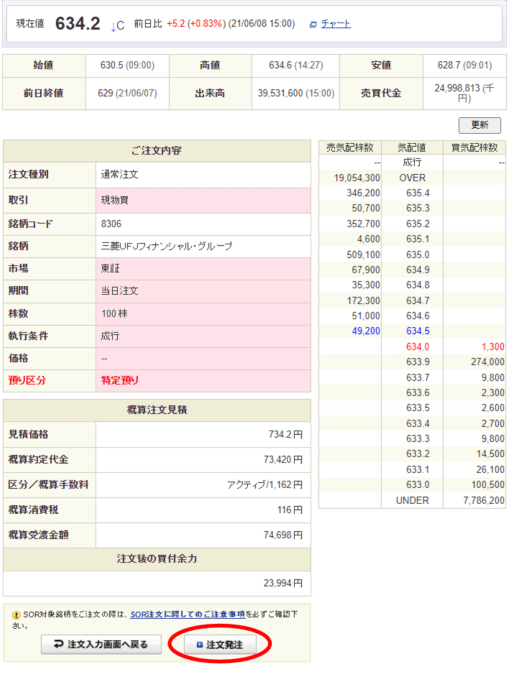
ただし注文完了から約定までは時間差があるので、すぐに注文が執行される訳ではありません。
SBI証券での投資信託の買い方
ここからは「SBI証券」でインデックスファンドなどの投資信託を購入する方法について解説していきたいと思います。
アプリから投資する場合
「SBI証券」では「かんたん積立」というアプリで投資信託を購入可能です。
ただし「かんたん積立」は積立投資のみにしか対応していないため、単発で投資信託を買いたいならGoogleから「SBI証券」にアクセスする必要があります。
「SBI証券」の「かんたん積立」アプリをダウンロード後、ログインすると右画面のようになるので、メニューをタップしてください。

メニューをタップすると
- ファンドランキング
- ファンド検索
などが表示されます。
今回はファンド検索から投資信託を探してみました。
「SBI・V・S&P500インデックスファンド」や「eMAXIS Slim 全世界株式」といった投資信託が並んでいるので、投資したいファンドを選んでください。

※「SBI・V・S&P500インデックスファンド」の旧称は「SBI・バンガード・S&P500」。
今回は「SBI・V・S&P500インデックスファンド」にしてみました。
そうすると
- 積立する
- つみたてNISA買付
が出てくるので、いずれかを選んでください。
新規設定確認で「設定」を押すと積立が完了します。

「かんたん積立」は積立投資やつみたてNISAにしか対応していません。
そのため、単発(スポット)でファンドを購入する場合はGoogleなどのブラウザからアクセスする必要があります。
スマホ(SafariやGoogle)から投資する場合
スマホのブラウザから投資信託を買う場合、「SBI証券」と検索して公式HPにログインしてください。
「投資信託」を選ぶと検索画面が表示されるので、ファンド名を入力します。

今回は「レオス・キャピタルワークス」が運用する「ひふみプラス」に投資してみました。

銘柄の詳細を見ると「買付」ボタンが出てくるので、タップして金額を指定してください。
ここでTポイントを利用できる場合もあります。

続いて分配金の受取方法と取引パスワードを入力します。
分配金とはファンドから毎月もしくは年に数回支払われる配当金のようなものです。
ただしインデックスファンドの多くは分配金がゼロの場合が多く、どちらを選んでもいいでしょう。
「ひふみプラス」はアクティブファンドですが、分配金が出ません。
「確認」を押すと注文完了です。

PC(ブラウザ)から投資する場合
「Google」で「SBI証券」と検索して「SBI証券」公式HPにアクセスした後、投信というボタンをクリックしてください。

投信というボタンをクリックすると、次に投資信託を探していきます。
- ファンド名の検索
- カテゴリから探す
- ブル・ベア
- つみたてNISA
- パワーサーチ
などからファンドを探すことが可能です。
多すぎて分からないという方次の記事を参考にしてみてください。

今回は「レオス・キャピタルワークス」が運用する「ひふみプラス」に投資してみました。

検索すると「ひふみプラス」が出てくるので「レオスーひふみプラス」をクリックします。
すると次の4つから購入方法を選ぶことができるので、お好みの投資方法を選んでください。
- 金額買付
- 口数買付
- 積立買付
- つみたてNISA買付

今回は口数買付を選びました。
「ひふみプラス」の場合、口数買付は10,000円口(10,000円単位)でないと購入できないようです。
投資信託(ファンド)を買う前には「投資信託説明書(交付目論見書)」に目を通す必要があります。

「交付目論見書」に目を通したら「同意して次へ」のボタンを押してください。
購入口数もしくは購入金額とパスワードを入力して「注文発注」を押したら取引完了です。

長期的な資産形成をするのであれば「積立買付」「つみたてNISA買付」を選んで、毎月コツコツと増やしていくのがオススメです。
まとめ
最後まで読んでいただきありがとうございました。
現代の日本では徐々に進むインフレと増税により資産形成が困難となっています。
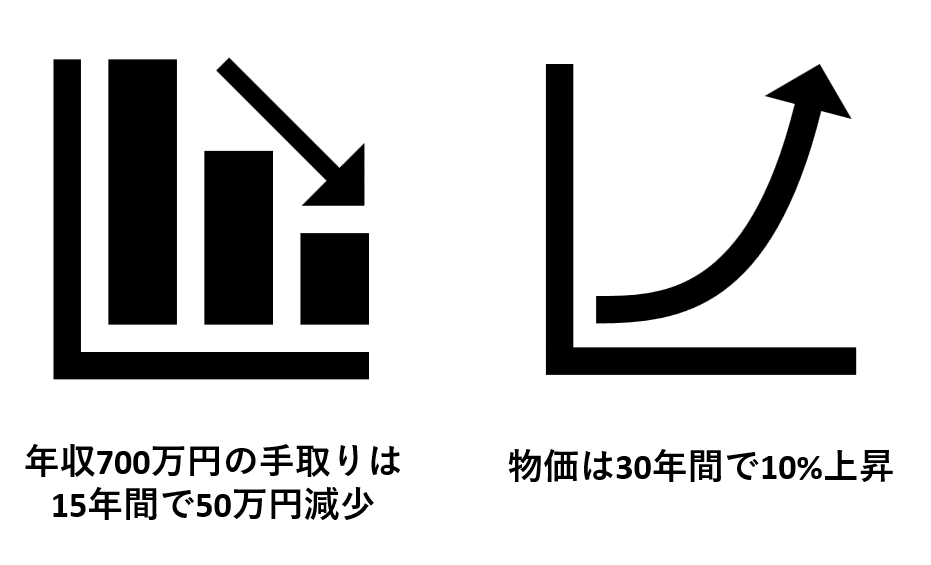
そこで重要なのが「お金に働かせる資産運用」です。
ぜひ他のネット証券よりも取扱商品が多く、全体的な手数料も安い「SBI証券」で資産運用を始めてみて下さい。
それでは、また。








